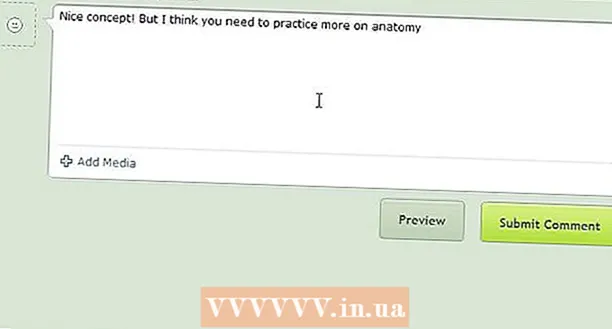লেখক:
Tamara Smith
সৃষ্টির তারিখ:
24 জানুয়ারি 2021
আপডেটের তারিখ:
3 জুলাই 2024
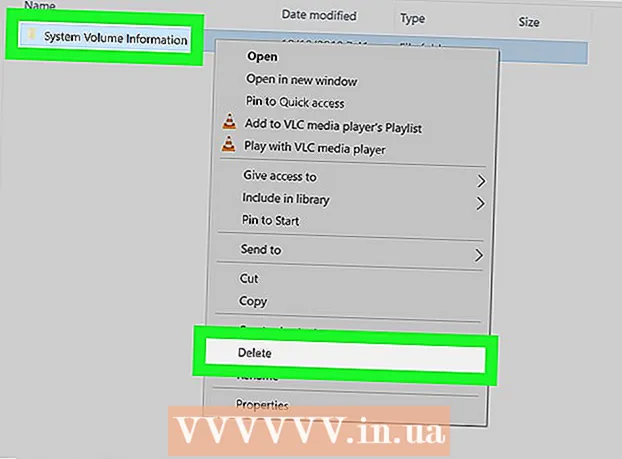
কন্টেন্ট
- পদক্ষেপ
- অংশ 1 এর 1: ফ্ল্যাশ ড্রাইভের জন্য সিস্টেম পুনরুদ্ধার অক্ষম করুন
- পার্ট 2 এর 2: ফোল্ডারটি মোছা
উইন্ডোজের সমস্ত সংস্করণে ডিফল্টরূপে সক্ষম হওয়া সিস্টেম পুনরুদ্ধার স্বয়ংক্রিয়ভাবে প্রতিটি ডিস্কে এটি সুরক্ষিত করে "সিস্টেম ভলিউম তথ্য" নামে একটি ফোল্ডার তৈরি করে। এটি পিসিতে সংযুক্ত যে কোনও উইন্ডোজ-ফর্ম্যাটযুক্ত ইউএসবি স্টিকের ক্ষেত্রেও প্রযোজ্য। এই ফোল্ডারটি মুছতে, ফ্ল্যাশ ড্রাইভের জন্য সিস্টেম পুনরুদ্ধার অক্ষম করুন এবং তারপরে ফোল্ডারের মালিকানা নিন। এই উইকিহাউ কীভাবে আপনাকে এমন বৈশিষ্ট্যটি অক্ষম করতে শেখায় যা আপনার ফ্ল্যাশ ড্রাইভে সিস্টেম ভলিউম তথ্য ফোল্ডার তৈরি করে এবং ফোল্ডারটি স্থায়ীভাবে মুছতে পারে।
পদক্ষেপ
অংশ 1 এর 1: ফ্ল্যাশ ড্রাইভের জন্য সিস্টেম পুনরুদ্ধার অক্ষম করুন
 কোনও উপলভ্য ইউএসবি পোর্টে আপনার ফ্ল্যাশ ড্রাইভ .োকান। আপনি যদি ইতিমধ্যে আপনার ড্রাইভের জন্য সিস্টেম পুনরুদ্ধার অক্ষম করে থাকেন (বা যদি ফোল্ডারটি একটি শর্টকাট ভাইরাস দ্বারা তৈরি হয়েছিল এবং আপনি কেবল ফোল্ডারটি মুছতে চান তবে ফোল্ডারটি মুছতে নীচে যান।
কোনও উপলভ্য ইউএসবি পোর্টে আপনার ফ্ল্যাশ ড্রাইভ .োকান। আপনি যদি ইতিমধ্যে আপনার ড্রাইভের জন্য সিস্টেম পুনরুদ্ধার অক্ষম করে থাকেন (বা যদি ফোল্ডারটি একটি শর্টকাট ভাইরাস দ্বারা তৈরি হয়েছিল এবং আপনি কেবল ফোল্ডারটি মুছতে চান তবে ফোল্ডারটি মুছতে নীচে যান।  প্রকার পুনরুদ্ধার উইন্ডোজ অনুসন্ধান বারে। আপনি যদি পর্দার নীচে বাম দিকে উইন্ডোজ অনুসন্ধান বারটি না দেখতে পান তবে আপনি ক্লিক করতে পারেন ⊞ জিত+এস। এখনই এটি খুলতে। অনুসন্ধানের ফলাফলগুলির একটি তালিকা উপস্থিত হবে।
প্রকার পুনরুদ্ধার উইন্ডোজ অনুসন্ধান বারে। আপনি যদি পর্দার নীচে বাম দিকে উইন্ডোজ অনুসন্ধান বারটি না দেখতে পান তবে আপনি ক্লিক করতে পারেন ⊞ জিত+এস। এখনই এটি খুলতে। অনুসন্ধানের ফলাফলগুলির একটি তালিকা উপস্থিত হবে।  ক্লিক করুন একটি পুনরুদ্ধার পয়েন্ট তৈরি করুন অনুসন্ধান ফলাফল। এটি সিস্টেম বৈশিষ্ট্য উইন্ডোতে "সিস্টেম সুরক্ষা" ট্যাবটি খুলবে।
ক্লিক করুন একটি পুনরুদ্ধার পয়েন্ট তৈরি করুন অনুসন্ধান ফলাফল। এটি সিস্টেম বৈশিষ্ট্য উইন্ডোতে "সিস্টেম সুরক্ষা" ট্যাবটি খুলবে।  আপনার ফ্ল্যাশ ড্রাইভ নির্বাচন করুন এবং ক্লিক করুন সজ্জিত করা.
আপনার ফ্ল্যাশ ড্রাইভ নির্বাচন করুন এবং ক্লিক করুন সজ্জিত করা. নির্বাচন করুন সিস্টেম সুরক্ষা অক্ষম করুন "পুনরুদ্ধার সেটিংস" এর অধীনে।
নির্বাচন করুন সিস্টেম সুরক্ষা অক্ষম করুন "পুনরুদ্ধার সেটিংস" এর অধীনে। ক্লিক করুন ঠিক আছে. উইন্ডোজ আর আপনার ফ্ল্যাশ ড্রাইভের জন্য সিস্টেম পুনরুদ্ধার পয়েন্ট তৈরি করে না। এখন আপনি এই বৈশিষ্ট্যটি অক্ষম করেছেন, আপনি ফোল্ডারটি নিরাপদে মুছতে পারেন।
ক্লিক করুন ঠিক আছে. উইন্ডোজ আর আপনার ফ্ল্যাশ ড্রাইভের জন্য সিস্টেম পুনরুদ্ধার পয়েন্ট তৈরি করে না। এখন আপনি এই বৈশিষ্ট্যটি অক্ষম করেছেন, আপনি ফোল্ডারটি নিরাপদে মুছতে পারেন। - যদি আপনি আপনার ফ্ল্যাশ ড্রাইভটিকে অন্য উইন্ডোজটিতে সংযুক্ত করেন যেখানে সিস্টেম পুনরুদ্ধার এইভাবে ফ্ল্যাশ ড্রাইভগুলিকে সুরক্ষা দেয়, ফোল্ডারটি পুনরায় তৈরি করা হবে।
পার্ট 2 এর 2: ফোল্ডারটি মোছা
 আপনার ইউএসবি স্টিকটি পিসিতে sertোকান। এখন আপনি ফ্ল্যাশ ড্রাইভের জন্য সিস্টেম পুনরুদ্ধার অক্ষম করেছেন, আপনি সিস্টেম ভলিউম তথ্য ফোল্ডারের মালিকানা নিতে এবং এটি স্থায়ীভাবে মুছতে পারেন।
আপনার ইউএসবি স্টিকটি পিসিতে sertোকান। এখন আপনি ফ্ল্যাশ ড্রাইভের জন্য সিস্টেম পুনরুদ্ধার অক্ষম করেছেন, আপনি সিস্টেম ভলিউম তথ্য ফোল্ডারের মালিকানা নিতে এবং এটি স্থায়ীভাবে মুছতে পারেন। - আপনি যদি ফোল্ডারটি শর্টকাট ভাইরাস দ্বারা তৈরি করা হয় তবে মুছতে এই পদ্ধতিটি ব্যবহার করতে পারেন। ফোল্ডারটি মোছার চেষ্টা করার আগে আপনি ভাইরাসটি সরিয়ে ফেলেছেন বা এটি পুনরায় তৈরি করা হবে তা নিশ্চিত করুন।
 টিপুন ⊞ জিত+ই ফাইল এক্সপ্লোরার খুলতে।
টিপুন ⊞ জিত+ই ফাইল এক্সপ্লোরার খুলতে। বাম প্যানেলে আপনার ফ্ল্যাশ ড্রাইভে ক্লিক করুন। আপনার ফ্ল্যাশ ড্রাইভের সামগ্রীগুলি বিরক্তিকর "সিস্টেম ভলিউম তথ্য" ফোল্ডার সহ ডান ফলকে প্রদর্শিত হবে। যদি আপনি এই ফোল্ডারটি না দেখেন তবে লুকানো ফোল্ডারগুলি দেখানোর জন্য নীচের পদক্ষেপগুলি অনুসরণ করুন:
বাম প্যানেলে আপনার ফ্ল্যাশ ড্রাইভে ক্লিক করুন। আপনার ফ্ল্যাশ ড্রাইভের সামগ্রীগুলি বিরক্তিকর "সিস্টেম ভলিউম তথ্য" ফোল্ডার সহ ডান ফলকে প্রদর্শিত হবে। যদি আপনি এই ফোল্ডারটি না দেখেন তবে লুকানো ফোল্ডারগুলি দেখানোর জন্য নীচের পদক্ষেপগুলি অনুসরণ করুন: - ট্যাবে ক্লিক করুন মূর্তি এক্সপ্লোরার উইন্ডোর শীর্ষে।
- ক্লিক করুন বিকল্পগুলি.
- ট্যাবে ক্লিক করুন প্রদর্শন ডায়ালগ বক্সের শীর্ষে।
- নির্বাচন করুন লুকানো ফাইল, ফোল্ডার এবং ড্রাইভগুলি দেখান "লুকানো ফাইল এবং ফোল্ডার" এর অধীনে।
- ক্লিক করুন ঠিক আছে। আপনার এখন ফোল্ডারটি দেখতে হবে।
 "সিস্টেম ভলিউম তথ্য" ফোল্ডারে ডান ক্লিক করুন এবং নির্বাচন করুন সম্পত্তি. একটি ডায়লগ বক্স প্রদর্শিত হবে।
"সিস্টেম ভলিউম তথ্য" ফোল্ডারে ডান ক্লিক করুন এবং নির্বাচন করুন সম্পত্তি. একটি ডায়লগ বক্স প্রদর্শিত হবে।  ট্যাবে ক্লিক করুন সুরক্ষা উইন্ডো শীর্ষে।
ট্যাবে ক্লিক করুন সুরক্ষা উইন্ডো শীর্ষে। ক্লিক করুন উন্নত উইন্ডোর নীচে।
ক্লিক করুন উন্নত উইন্ডোর নীচে। নীল লিঙ্কে ক্লিক করুন পরিবর্তন করুন. এটি উইন্ডোটির শীর্ষে "মালিক" এর পাশে রয়েছে।
নীল লিঙ্কে ক্লিক করুন পরিবর্তন করুন. এটি উইন্ডোটির শীর্ষে "মালিক" এর পাশে রয়েছে। - চালিয়ে যেতে আপনার প্রশাসকের পাসওয়ার্ড প্রবেশের প্রয়োজন হতে পারে।
 পাঠ্য ক্ষেত্রে আপনার নিজস্ব ব্যবহারকারীর নাম লিখুন। টাইপ করার পরে, ক্লিক করুন নাম চেক করুন আপনি এটি সঠিকভাবে টাইপ করেছেন তা নিশ্চিত করতে। আপনি যদি আপনার ব্যবহারকারী নামটি নিশ্চিত না হন তবে দয়া করে এই পদক্ষেপগুলি অনুসরণ করুন:
পাঠ্য ক্ষেত্রে আপনার নিজস্ব ব্যবহারকারীর নাম লিখুন। টাইপ করার পরে, ক্লিক করুন নাম চেক করুন আপনি এটি সঠিকভাবে টাইপ করেছেন তা নিশ্চিত করতে। আপনি যদি আপনার ব্যবহারকারী নামটি নিশ্চিত না হন তবে দয়া করে এই পদক্ষেপগুলি অনুসরণ করুন: - টিপুন ⊞ জিত+আর। রান ডায়ালগ বক্স খুলতে।
- প্রকার সেমিডি এবং টিপুন ↵ প্রবেশ করুন.
- প্রকার আমি কে এবং টিপুন ↵ প্রবেশ করুন। আপনার ব্যবহারকারীর নামটি সেই অংশ যা স্ল্যাশের পরে আসে।
 ক্লিক করুন ঠিক আছে.
ক্লিক করুন ঠিক আছে. "অন্তর্নিহিত পাত্রে এবং বস্তুর মালিক প্রতিস্থাপন করুন" বাক্সটি চেক করুন। এটি জানালার শীর্ষে।
"অন্তর্নিহিত পাত্রে এবং বস্তুর মালিক প্রতিস্থাপন করুন" বাক্সটি চেক করুন। এটি জানালার শীর্ষে।  ক্লিক করুন ঠিক আছে এবং তারপর আবার ঠিক আছে উইন্ডোজ বন্ধ করতে। এখন আপনি "সিস্টেম ভলিউম তথ্য" ফোল্ডারের মালিকানা নিজের কাছে স্থানান্তর করেছেন, আপনি সহজেই ফোল্ডারটি মুছতে পারেন।
ক্লিক করুন ঠিক আছে এবং তারপর আবার ঠিক আছে উইন্ডোজ বন্ধ করতে। এখন আপনি "সিস্টেম ভলিউম তথ্য" ফোল্ডারের মালিকানা নিজের কাছে স্থানান্তর করেছেন, আপনি সহজেই ফোল্ডারটি মুছতে পারেন।  "সিস্টেম ভলিউম তথ্য" ফোল্ডারে ডান ক্লিক করুন এবং ক্লিক করুন অপসারণ. ফোল্ডারটি ড্রাইভ থেকে মোছা হয়েছে।
"সিস্টেম ভলিউম তথ্য" ফোল্ডারে ডান ক্লিক করুন এবং ক্লিক করুন অপসারণ. ফোল্ডারটি ড্রাইভ থেকে মোছা হয়েছে। - আপনি যদি অন্য কোনও পিসিতে ফ্ল্যাশ ড্রাইভটি সংযুক্ত করেন তবে ফ্ল্যাশ ড্রাইভ অক্ষম করার জন্য ইতিমধ্যে "সিস্টেম পুনরুদ্ধার" না করে ফোল্ডারটি পুনরায় তৈরি করা হবে।